Maven-在eclipse创建maven项目
在eclipse使用maven则需要给eclipse安装maven插件,具体安装maven插件安装相关文章
构建Maven项目
以eclipse3.6为例
1)创建简单Maven项目
点击Eclipse菜单栏File->New->Ohter->Maven得到如下图所示对话框:

选中Maven Project并点击Next

到下一个对话框继续点击Next得到如下对话框

如图示操作,选择maven-archetype-quickstart,点击Next

按图示填写好groupId, artfactId,version等信息,点击Finish。

由此我们成功创建了一个简单的Maven项目,项目结构如图所示
2)创建Maven web项目
操作跟创建简单Maven项目类似,点击Eclipse菜单File->New->Other->Maven->Maven Project
在选择maven-archetype的界面进行如下操作:

点击Next,填写好相应的groupId,artifactId,version等信息,点击Finish
得到的Maven web项目结构如下图所示:

右击项目,点击Properties->Project Facets

如上图可以看到项目为web2.3 java1.5 当然我们也可以改成我们所需要的版本,打开xml文件my-app-web/.settings/org.eclipse.wst.common.project.facet.core.xml,进行修改即可:
<?xml version="1.0" encoding="UTF-8"?>
<faceted-project>
<fixed facet="wst.jsdt.web"/>
<installed facet="java" version="1.5"/>
<installed facet="jst.web" version="2.3"/>
<installed facet="wst.jsdt.web" version="1.0"/>
</faceted-project>
3)导入Maven项目
在Eclipse project explorer中右击,在弹出框中选择import,得到如下图所示:

选择Existing Maven Projects,并点击Next,得到如下图所示对话框:

选择一个已经创建好的Maven项目,并点击Finish。
由此,导入Maven项目成功
3. 运行Maven命令
右击项目,点击Run as,如下图:

即可看到有很多现有的maven命令,点击即可运行,并在控制台可以看到运行信息
如果你想运行的maven命令在这里没有找到,点击Maven build创建新的命令,操作如下图所示:

如下图填入Maven命令,点击Run即可

新增的maven命令可以通过如下方式找到,并再次运行:


碰到的问题
new Maven Project时候没有maven-archetype-quickstart这一项,可以找到maven-archetype-quickstart-1.1.jar[url:http://mirrors.ibiblio.org/maven2/org/apache/maven/archetypes/maven-archetype-quickstart/1.1/maven-archetype-quickstart-1.1.jar]的url,然后添加。如下图
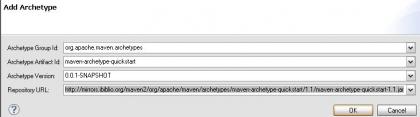
来源:http://www.viluo.com/post/55
Maven-在eclipse创建maven项目的更多相关文章
- 1.搭建maven,eclipse创建maven项目
1.下载maven包,下载地址为:http://maven.apache.org/download.cgi 2.解压zip包 3.eclipse 引入maven: window-Preferences ...
- Maven 用Eclipse创建web项目后报错的解决方式
1.maven中创建web项目后jsp可能会报错,因为其没有相关的依赖(包),和自带的动态网页项目创建不一样.所以在配置文件中要添加相关的依赖,比如servlet的 2.项目右键-maven-upda ...
- (八)Eclipse创建Maven项目运行mvn命令
1.Eclipse创建Maven项目 使用Eclipse创建一个Maven项目非常的简单,选择菜单项File>New>Other(也可以在项目结构空白处右击鼠标键),在弹出的对话框中选择M ...
- eclipse 创建maven web项目
参考:http://www.cnblogs.com/hongwz/p/5456616.html eclipse 创建maven web项目
- eclipse创建maven web项目
eclipse创建maven web项目: 1.安装eclipse maven插件 2.新建maven project选择webapp模板. 3.改造为maven文档结构. 4.添加项目的JAVAEE ...
- 【Maven】Eclipse 使用Maven创建SpringMVC Web项目
创建环境 系统:win 10 软件:eclipse,maven. 创建步骤 创建一个Maven Web项目,可以参照:[Maven]Eclipse 使用Maven创建Java Web项目 添加spri ...
- Eclipse创建Maven Web项目 + 测试覆盖率 + 常见问题(2015.07.14——湛耀)
Eclipse创建Maven web项目: 到此,并没有创建好,接下来一步步解决问题: 问题:无法创建src/main/java目录 解决: 右键项目选择[properties] 点击[OK] 问题: ...
- eclipse 创建maven 项目 动态web工程报错
Eclipse 创建maven 项目 动态web工程 注:Eclipse版本为(Version: Mars.1 Release (4.5.1))maven版本为(apache-maven-3.3.9) ...
- Eclipse 创建 Maven 项目、Maven JavaWeb 项目
Eclipse 创建 Maven 项目 新建一个maven项目 (默认)(如果不行第一个Create a simple ... 也选中) 默认 Jav ...
- eclipse 创建maven 项目 动态web工程完整示例
需求表均同springmvc案例 此处只是使用maven 注意,以下所有需要建立在你的eclipse等已经集成配置好了maven了,说白了就是新建项目的时候已经可以找到maven了 没有的话需要安装m ...
随机推荐
- 【C#】SQL数据库助手类2.0(自用)
using System; using System.Collections.Generic; using System.Configuration; using System.Data; using ...
- ZooKeeper 安装部署及hello world(转)
ZooKeeper 安装部署及hello world 先给一堆学习文档,方便以后查看官网文档地址大全:OverView(概述)http://zookeeper.apache.org/doc/r3.4 ...
- CSS设置滚动条样式
因为在现在的大部分项目中很多都用到了滚动条,有时候用到模拟的滚动条,现在说下滚动条的CSS也能解决. 比如网易邮箱的滚动条样子很好看,就是利用的CSS来设置的,而且是webkit浏览器的.如图所示: ...
- uGUI VS NGUI
前言 这篇日志的比较是根据自己掌握知识所写的,请各路大神多多指教. 引擎版本: Unity 4.6 beta 两者区别 1.uGUI的Canvas 有世界坐标和屏幕坐标 2.uGUI的Button属性 ...
- 关于Yii2中count方法的使用
统计文章与分类中间表中c_id的数目,也就是category表中total字段的值 原生SQL语句:select count(c_id) from article_category where c_i ...
- ArcGis 获取地理、平面坐标系
ESRI.ArcGIS.Geometry.ISpatialReference spatialReference = spati ...
- 《深入.NET平台和C#编程》--题型释疑
本题考查抽象类和抽象方法的概念.定义抽象类或抽象方法使用的是abstract关键字,抽象类中可以包含抽象方法和非抽象方法,但抽象方法必须定义在抽象类中,抽象方法定义时只需要定义方法头,不可以定义方法体 ...
- SEO在网页制作中的应用
1.什么是SEOSEO(Search Engine Optimization)中文意译为“搜索引擎优化”.SEO是指通过网站内部调整优化及站外优化,使网站满足搜索引擎收录排名需求,在搜索引擎中提高关键 ...
- 20135328信息安全系统设计基础第二周学习总结(vim、gcc、gdb)
第三周学习笔记 学习计时:共8小时 读书:1 代码:5 作业:1 博客:7 一.学习目标 熟悉Linux系统下的开发环境 熟悉vi的基本操作 熟悉gcc编译器的基本原理 熟练使用gcc编译器的常用选项 ...
- 学习笔记——Maven settings.xml 配置详解
文件存放位置 全局配置: ${M2_HOME}/conf/settings.xml 用户配置: ${user.home}/.m2/settings.xml note:用户配置优先于全局配置.${use ...
